RairApp è un’applicazione adware rogue che si installa senza l’approvazione informata dell’utente e poi opera silenziosamente in background, occupando le risorse del sistema e visualizzando notifiche invasive. Sembra avere caratteristiche e comportamenti simili ad altre applicazioni malware che abbiamo trattato in passato, come IcuApp e YuuvApp.
Dopo aver fatto ricerche su questo adware, abbiamo appreso che è stato sviluppato da un’azienda nota come Minnq Com, ma ulteriori ricerche su questa società non hanno prodotto alcuna informazione utile. Questo non ci sorprende, considerando che i creatori di software illegali come RairApp cercano di non farsi notare e spesso cambiano i nomi delle loro organizzazioni.
Nella maggior parte dei casi, questo malware viene distribuito attraverso pacchetti di file. In particolare, viene aggiunto tra i file e all’interno dei programmi di installazione di software craccati per entrare nel sistema inosservato. È anche possibile ottenere RairApp dopo aver scaricato un programma open-source o un mod per giochi popolari come Roblox e Minecraft.
Tutorial per la rimozione di RairApp
RairApp non vi permetterà di rimuoverla facilmente nella maggior parte dei casi. Tuttavia, vi consigliamo di provare a disinstallare l’applicazione in modo normale prima di passare ai passaggi più avanzati illustrati di seguito. Probabilmente non funzionerà, ma se dovesse funzionare, vi farà risparmiare un sacco di tempo:
- Dal menu Start, andate direttamente su Impostazioni (l’icona dell’ingranaggio) e fate clic su Applicazioni.
- Ordinate le applicazioni in base alla data di installazione, in modo che i programmi più recenti appaiano in alto – i programmi installati di recente sono spesso i colpevoli.
- Cercate RairApp o qualsiasi altro programma che non vi sembri familiare. Inoltre, qualsiasi cosa denominata Minnq Com o simile è collegata a questo malware.
- Se trovate il programma dannoso o notate un’altra applicazione che sembra indesiderata, disinstallatela subito.
- Ma non fermatevi qui: andate nella cartella in cui è stato installato il programma (se sapete dove si trova) e cancellate manualmente tutti i file residui.
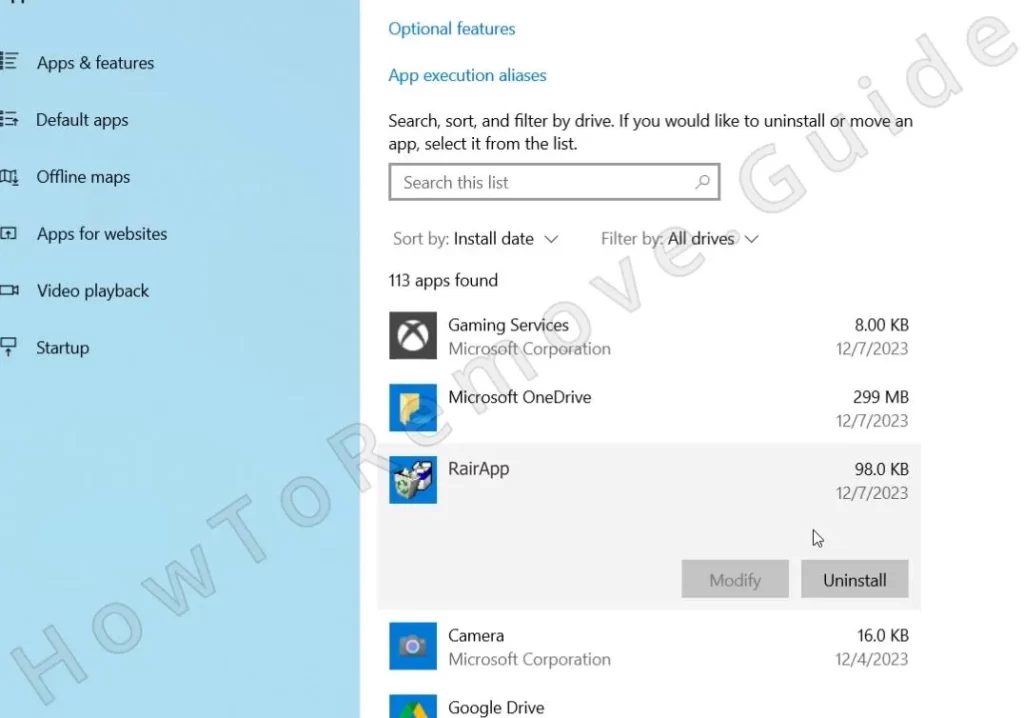
A questo punto, riavviate il PC e verificate se l’app illegale è sparita. Se è ancora presente nel sistema, dovrete completare la guida completa alla rimozione di RairApp, ma alla fine vi libererete di questo adware, quindi non c’è da preoccuparsi.
SOMMARIO:
| Nome | RairApp |
| Tipo | Adware |
| Strumento di rilevamento | Per rimuovere Rairapp da soli, potreste dover toccare I file del sistema e I registri. Se doveste farlo, dovrete essere estremamente attenti perché potreste danneggiare il vostro sistema. Se volete evitare il rischio, raccomandiamo di scaricare SpyHunter, un tool professionale per la rimozione dei malware.
|
IMPORTANTE! LEGGERE PRIMA DI PROCEDERE!
I creatori di software rogue come RairApp spesso introducono modifiche ai loro programmi malware per renderli più difficili da rimuovere. Questa guida funziona al momento, ma nulla è garantito. RairApp potrebbe cambiare domani e i passaggi che vi proponiamo potrebbero diventare meno efficaci.
Inoltre, la rimozione manuale richiede una certa esperienza tecnica e un po’ di tempo che non tutti possono dedicare.
Per questi motivi, il nostro consiglio è di prendere in considerazione l’eliminazione di questo programma rogue con l’aiuto di uno strumento anti-malware affidabile come SpyHunter (disponibile su questa pagina). Lo strumento automatizza la maggior parte del processo ed elimina la possibilità di errore umano. Quindi, se la rimozione manuale vi sembra troppo complessa o dispendiosa in termini di tempo, prendete in considerazione l’utilizzo di questo strumento.
Come eliminare RairApp
Prima di iniziare il processo di rimozione, è necessario completare due fasi preparatorie.
Il primo è quello di rivelare i file e le cartelle nascoste:
Nel menu Start, cercate Opzioni cartella. All’interno, andare alla scheda Visualizzazione e attivare “Mostra file e cartelle nascosti“.

Il prossimo passo preparatorio è l’installazione di LockHunter, uno strumento gratuito. Sappiamo che alcuni di voi non vogliono scaricare software di terze parti, ma questo strumento è fondamentale.
RairApp blocca i file per impedirne l’eliminazione e LockHunter li rompe. Senza di esso, alcuni passaggi non saranno possibili, quindi scaricatelo subito e installatelo sul vostro PC (richiede circa 2 minuti).
Rimuovere i processi di RairApp Virus dal Task Manager
Se riuscite a individuare e arrestare tutti i processi di RairApp in esecuzione nel vostro sistema e a eliminare i loro file, questo paralizzerà l’app canaglia e renderà il resto della rimozione molto più facile. Ecco cosa dovete fare:
Aprire Task Manager premendo Ctrl + Shift + Esc. Se necessario, fare clic su Più dettagli per visualizzare l’elenco completo.
Cercate un processo chiamato RairApp, Minnq Com o qualcosa di simile a questi nomi. Anche se non viene visualizzato un processo di questo tipo, continuate a cercare – probabilmente c’è qualcosa di sospetto in esecuzione nel Task Manager che deve essere fermato.
È possibile ordinare l’elenco in base all’utilizzo della memoria e della CPU e cercare i processi con nomi sconosciuti o sospetti che stanno utilizzando troppe risorse.
Se trovate RairApp o un altro processo discutibile, fate clic con il pulsante destro del mouse e aprite il percorso del file.

Ora provate a eliminare la cartella in cui venite inviati. Spesso non è possibile, perché uno o più file vengono utilizzati.
Per questo motivo potrebbe essere necessario LockHunter. Se l’avete già installato, fate semplicemente clic con il tasto destro del mouse sul file o sulla cartella che non può essere eliminata, fate clic sul pulsante “Cosa blocca questo…” che dovrebbe essere presente nel menu contestuale, quindi fate clic su “Elimina!” nella finestra seguente.
Tornare quindi a Task Manager. Terminare il processo facendo clic con il pulsante destro del mouse e selezionando Termina attività.
Ripetere l’operazione per qualsiasi altro processo sospetto. Prendetevi il tempo necessario. L’accuratezza è fondamentale.

Eliminare i file di RairApp Virus
Una volta interrotti i processi, è necessario concentrarsi sulla rimozione dei resti. RairApp lascia file dappertutto.
La posizione principale in cui è probabile che si trovi la cartella di questa applicazione dannosa è C:\Users*il vostro nome utente*AppData\Roaming\Minnq Com\RairApp. Cercate di trovarla e, una volta raggiunta la cartella “Minnq Com“, eliminatela insieme alla cartella RairApp in essa contenuta.
Inutile dire che se vi viene impedito di eliminare qualsiasi cosa contenuta in queste cartelle, utilizzate l’aiuto di LockHunter.
Successivamente, andate alle cartelle di avvio. Il malware ama nascondersi qui. È così che si imposta per avviarsi automaticamente a ogni avvio.
Andare in C:\ProgramData\Microsoft\Windows\Menu di avvio\Programmi\Avvio. Se si trova qualcosa che non va bene, eliminarlo. Se non si è sicuri di ciò che deve essere eliminato, eliminare tutto. Non toccate il file desktop.ini se lo vedete.
La stessa cosa accade in C:\Users\Yoursername\AppData\Roaming\Microsoft\Windows\Start Menu\Programmi\Startup: eliminare tutto ciò che si trova in quella cartella tranne desktop.ini.
Continuate a controllare le directory Programmi e Programmi (x86). Cercate le cartelle sconosciute. Se qualcosa non vi convince, eliminatela. Queste directory sono altre due posizioni in cui è probabile trovare una cartella denominata RairApp. Inutile dire che se la vedete lì, eliminatela, usando LockHunter se necessario.
Successivamente, svuotare la cartella Temp. I file temporanei sono memorizzati in questa cartella e spesso il malware vi lascia tracce. Il percorso è C:\Users\Username\AppData\Local\Temp.

Eliminateli completamente. Sono tutti dati usa e getta. La pulizia regolare di questa cartella è generalmente consigliata e può persino migliorare le prestazioni del sistema.
Infine, se vedete uno dei seguenti file nel vostro sistema, assicuratevi di eliminarli: sono collegati al malware e devono essere eliminati:
- smartgit-updater.exe (145.37 KB)
- smartgit.exe (449.36 KB)
- smartgitc.exe (449.36 KB)
- steamerrorreporter64.exe (639.35 KB)
- UnRAR.exe (494.15 KB)
- git-bash.exe (134.01 KB)
- git-cmd.exe (133.49 KB)
- sh.exe (44.51 KB)
- scalar.exe (43.99 KB)
- git-gui.exe (133.01 KB)
- gitk.exe (133.01 KB)
Dopo essersi occupati di tutti i file dannosi, è possibile passare agli ultimi due passaggi rimanenti.
Eliminare le attività pianificate di RairApp
Molti utenti che cercano di ripulire il PC dal malware saltano questo passaggio successivo, ma si tratta di un grosso errore. I creatori di malware sfruttano le attività pianificate per reinfettare il sistema dopo la rimozione.
Individuare l’Utilità di pianificazione delle attività nel menu Start e aprirlo.
All’interno, esaminate la cartella Task Scheduler Library che vedrete in alto a sinistra.

Cercate i compiti che non riconoscete. Fate doppio clic su ciascuno di essi per esaminarlo più da vicino.
Nella scheda Azioni, vedere quale programma sta eseguendo l’attività. Se sta eseguendo qualche strano script o un eseguibile sconosciuto, questo dovrebbe far scattare immediatamente un campanello d’allarme ed eliminare l’attività in questione.
Disinstallare RairApp dal registro di sistema
Il registro di sistema contiene gli ultimi pezzi del puzzle. Il malware spesso si nasconde qui, nel cuore del sistema. È necessario agire con cautela nel registro di sistema perché gli errori possono causare gravi danni.
Digitare “regedit” nel menu Start per trovare l’Editor del Registro di sistema, quindi fare clic con il pulsante destro del mouse e selezionare l’opzione Esegui come amministratore.
Una volta dentro, premete Ctrl + F e cercate le voci relative al malware. Cercate innanzitutto “RairApp” e se viene trovato un risultato della ricerca, eliminate la chiave (cartella) nel pannello di sinistra che lo contiene. Ripetete quindi la ricerca per trovare ed eliminare la chiave successiva. Procedete in questo modo finché non ci saranno più risultati per “RairApp”.
Quindi cercate “Minnq com” e “Minnqcom” e fate lo stesso, eliminando tutte le chiavi correlate.
Successivamente, è necessario controllare ciascuna delle seguenti chiavi di registro. Navigate fino ad esse, selezionatele e guardate il loro contenuto nel pannello di destra. Esaminare attentamente tutti i valori presenti e vedere se si trova qualcosa che sembra collegato a RairApp o Minnq Com, o semplicemente che sembra sospetto e sospettoso.
- HKCU\Software\Microsoft\Windows\CurrentVersion\Run
- HKCU\Software\Microsoft\Windows\CurrentVersion\RunOnce
- HKLM\Software\Microsoft\Windows\CurrentVersion\Run
- HKLM\Software\Microsoft\Windows\CurrentVersion\RunOnce
- HKLM\Software\Microsoft\Windows\CurrentVersion\Policies\Explorer\Run
- HKCU\Software\Microsoft\Windows\CurrentVersion\Policies\Explorer\Run
- HKEY_LOCAL_MACHINE\Software\Microsoft\Windows\CurrentVersion\RunServices
- HKEY_LOCAL_MACHINE\Software\Microsoft\Windows\CurrentVersion\RunServicesOnce
- HKEY_LOCAL_MACHINE\Software\Microsoft\Windows\CurrentVersion\RunOnce\Setup
- HKEY_LOCAL_MACHINE\SYSTEM\CurrentControlSet\services
In questo caso è necessario usare il proprio giudizio e cancellare gli elementi solo se si è assolutamente certi che siano illegali. Inoltre, se vedete un valore potenzialmente illegale nel pannello di destra e volete cancellarlo, cancellate solo quel valore e non l’intera chiave (pannello di sinistra) che lo contiene!
Se avete completato tutti i passaggi che vi abbiamo mostrato, il malware dovrebbe essere sparito dal vostro PC e non dovrebbero esserci dati residui. Tuttavia, c’è sempre la possibilità che qualcosa sia rimasto indietro, quindi vi consigliamo di eseguire una scansione completa del sistema con SpyHunter o un altro strumento di sicurezza affidabile per essere sicuri che tutto sia pulito e sicuro.

Lascia un commento